Kiwi za Android: Kako omogočiti blokator oglasov

Kako omogočiti blokator oglasov na vaši napravi z Androidom in kar najbolje izkoristiti možnost motenih oglasov v brskalniku Kiwi.
Končno je prišel dan. To je dan, ko lahko končno pustite delo za sabo in se sprostite. Ker pa ne želite nekoga pustiti čakati na odgovor, ki ne bo kmalu prišel, se odločite, da v Gmailu nastavite odgovor z dopusta.
Tako lahko najdejo nekoga drugega, ki jim bo pomagal pri vsem, kar potrebujejo. Ne skrbite, če niste vešči tehnologije; naslednja navodila so začetnikom prijazna in vas bodo korak za korakom vodila pri nastavitvi samodejnega odgovora na tista e-poštna sporočila, ki jih prejmete, ko ste na dopustu.
Kako ustvariti samodejni odgovor v Gmailu
Nastavitev samodejnega odgovora je potrebna, razen če želite odgovoriti na določena e-poštna sporočila med dopustom. To lahko storite tako, da se prijavite v račun Gmail, kjer želite to nastaviti. Kliknite na zobnik zgoraj desno in pojdite na Ogled vseh nastavitev .
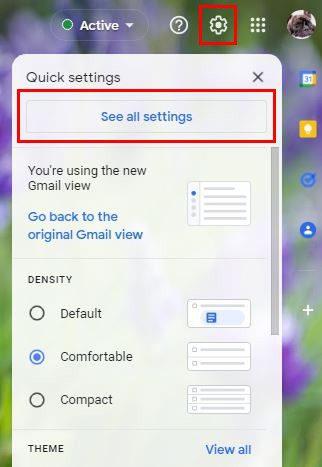
Kliknite na Splošno; ki bo prvi na vrhu. Pomaknite se vse do dna, dokler ne naletite na Odsotnost. Prepričajte se, da ste kliknili Samodejni odgovor zunaj pisarne Vklopljeno, ker bo privzeto izklopljen.
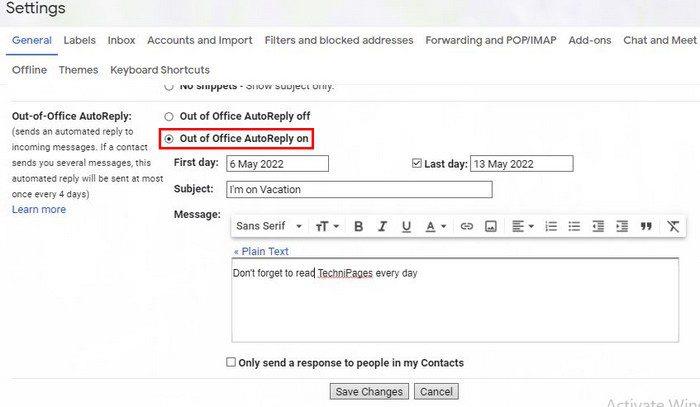
Dodati boste morali prvi dan, ko boste odsotni iz pisarne. Videli boste tudi možnost dodajanja datuma vrnitve, vendar bo funkcija še vedno delovala, če je ne dodate. Morda niste prepričani, kdaj se boste vrnili, in navedete napačen datum vrnitve.
Dodate lahko tudi stvari, kot sta zadeva in vaše sporočilo. Če želite, da sporočilo prejmejo samo osebe, ki jih imate kot stik, potrdite polje za to možnost. Ne pozabite klikniti Shrani spremembe.
Kako vklopiti/izklopiti odzivnik na počitnice v Gmailu za Android
Če ste pozabili nastaviti odzivnik na počitnicah, medtem ko ste bili v pisarni, lahko to še vedno storite v napravi Android. Odprite aplikacijo Gmail in tapnite meni s tremi vrsticami zgoraj levo. Pojdite v nastavitve in povlecite navzdol, dokler ne naletite na možnost odzivnika na počitnicah.
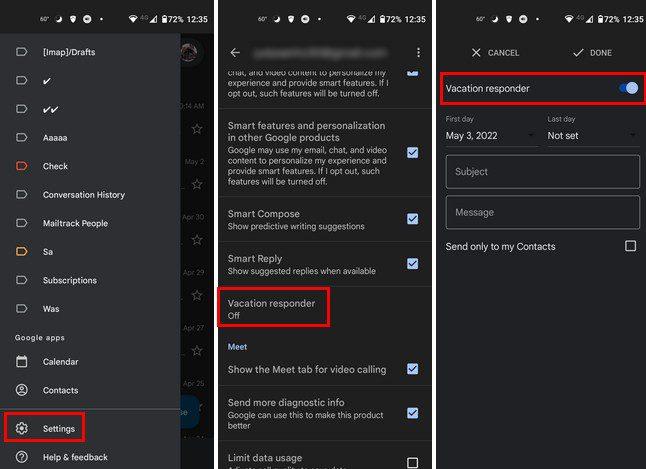
Tako kot v namizni različici ne pozabite dodati datuma, ko vas ni v pisarni in kdaj se vrnete. Dodate lahko tudi zadevo in sporočilo. Na dnu boste videli možnost, da sporočilo pošljete samo tistim, ki so del vaših stikov. Ko končate, tapnite možnost Končano na vrhu. To je vse. Ko vam bo naslednjič nekdo poslal e-pošto, ste lahko prepričani, da bo vedel, da vas ni v pisarni.
Zaključek
Celo leto ste trdo delali in ko je čas, da vzamete tiste zaslužene dni dopusta, se želite prepričati, da ne ostane nič nedorečenega. Če pustite sporočilo o odsotnosti, preden odidete, lahko drugi vedo, da vas nekaj časa ne bo v pisarni. To lahko nastavite v računalniku ali napravi Android. Kako uporabna se vam zdi ta funkcija? Sporočite mi v spodnjih komentarjih in ne pozabite deliti članka z drugimi na družbenih medijih.
Kako omogočiti blokator oglasov na vaši napravi z Androidom in kar najbolje izkoristiti možnost motenih oglasov v brskalniku Kiwi.
Če niste prepričani, kaj so prikazi, doseg in angažiranje na Facebooku, berite naprej, da izvedete več. Oglejte si to enostavno razlago.
Ali se sprašujete, kako prenesti datoteke iz sistema Windows na naprave iPhone ali iPad? Ta praktični vodnik vam pomaga pri tem procesu brez težav.
Ko omogočite odstotek baterije na svojem Android telefonu, boste vedeli, koliko baterije je še preostalo. Tukaj je enostaven način, kako to omogočiti.
Sprememba nastavitev glasu za aplikacijo Waze vam omogoča, da slišite drugačen glas, vsakič, ko potrebujete potovati. Tukaj je, kako ga spremeniti.
Izbris zgodovine prenosov Android vam pomaga pridobiti več prostora za shranjevanje med drugimi stvarmi. Tukaj so koraki, ki jih morate sprejeti.
Samsung Galaxy Z Fold 5 je eno najbolj privlačnih naprav svojega časa v letu 2023. Z obsežnim zložljivim zaslonom velikosti 7,6 palca in 6,2-palčnim sprednjim zaslonom, Z Fold 5 ustvarja občutek, da držite in se ukvarjate z prihodnostjo.
Kako konfigurirati nastavitve blokiranja oglasov za Brave na Androidu s pomočjo teh korakov, ki jih lahko izvedete v manj kot minuti. Zavarujte se pred vsiljivimi oglasi z uporabo teh nastavitev blokiranja oglasov v brskalniku Brave za Android.
Pokažemo vam, kako rešiti težavo, kjer so možnosti varčevalnika zaslona v Microsoft Windows 11 sivkaste.
Iščete telefon, ki se lahko zloži? Odkrijte, kaj ponuja najnovejši Samsung Galaxy Z Fold 5 5G.






